第二章活动2编辑美化电子表格(第六课时)教案2021—2022学年人教版(新疆专用)七年级下册
文档属性
| 名称 | 第二章活动2编辑美化电子表格(第六课时)教案2021—2022学年人教版(新疆专用)七年级下册 |  | |
| 格式 | docx | ||
| 文件大小 | 27.1KB | ||
| 资源类型 | 教案 | ||
| 版本资源 | 人教版 | ||
| 科目 | 信息科技(信息技术) | ||
| 更新时间 | 2022-09-02 08:17:11 | ||
图片预览

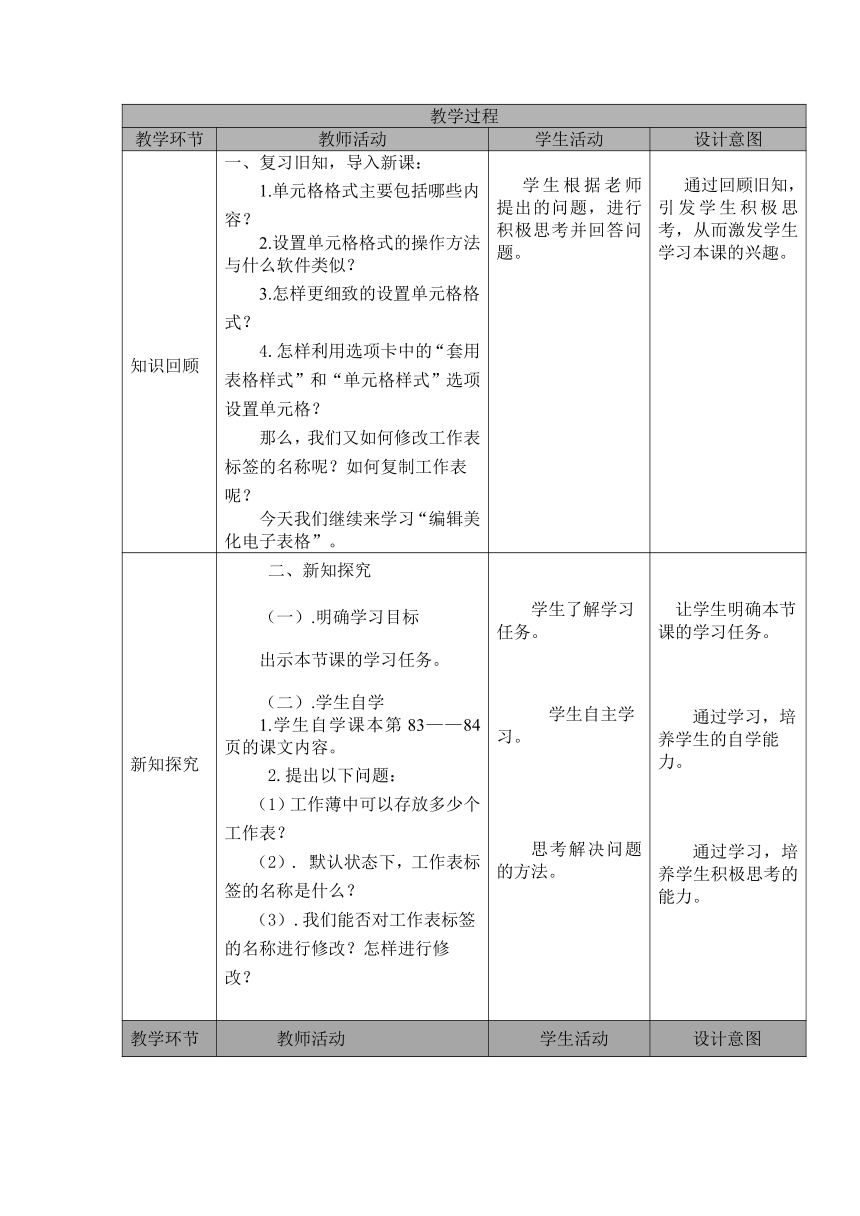

文档简介
课题:第二章 电子表格数据处理 (第六课时)
活动2 编辑美化电子表格
备课教师: 授课年级: 七年级
教材分析
本活动是人民教育出版社七年级信息技术下册第二章 电子表格数据处理 活动2编辑美化电子表格的教学内容。本活动的主要内容是学会选定连续或不连续的单元格区域;掌握合并、拆分单元格的基本操作;能够插入、删除行或列,并适当调整行高或列宽;学会设置单元格格式、复制工作表。本节课主要是学习修改工作表标签的名称;复制工作表。
学情分析
通过前面的学习,我们已经了解了电子表格的基本组成部分;学会了创建电子表格并输入数据;初步学会对电子表格中的数值进行计算处理;学会了选定单元格区域的方法;学会了合并、拆分单元格的方法;学会了调整行高或列宽的方法;学会了插入或删除行或列;设置单元格格式。本节课在上节课学习的基础上,学习修改工作表标签的名称、复制工作表。相信学生是能学好的。
设计思路
1.导入:通过回顾旧知,激发学生学习修改工作表标签的名称及复制工作表的兴趣。 2.展开:首先引导学生自学,初步理解学习内容;接着引导学生修改工作表标签的名称;然后引导学生学习复制工作表的方法;最后引导学生进行实践操作,巩固学习方法。 3.结束:教师引导学生进行归纳、小结,布置作业结束。
教学准备
教师准备:Microsoft Excel软件、多媒体网络教室软件等。 学生准备:课堂笔记本;初读课文,预习课本第83——84页的课文内容。
课时安排
第六课时
课时目标
知识与技能:正确掌握修改工作表标签的名称的方法;学会复制工作表。 过程与方法:先让学生自学,初步了解课文内容;然后教师示范、讲解,教给学生学习的方法;再让学生进行实践操作,巩固修改工作表标签的名称、复制工作表的方法。 情感、态度与价值观:通过本节课的学习,激发学生学习电子表格的兴趣,体验修改工作表标签的名称、复制工作表操作的便捷,培养学生学习编辑美化电子表格的良好习惯。
课时重点
修改工作表标签的名称、复制工作表。
课时难点
利用“移动或复制”命令复制工作表。
教学方法
自学引导法、讲解法、实践操作法等。
教学过程
教学环节 教师活动 学生活动 设计意图
知识回顾 一、复习旧知,导入新课: 1.单元格格式主要包括哪些内容? 2.设置单元格格式的操作方法与什么软件类似? 3.怎样更细致的设置单元格格式? 怎样利用选项卡中的“套用表格样式”和“单元格样式”选项设置单元格? 那么,我们又如何修改工作表标签的名称呢?如何复制工作表呢? 今天我们继续来学习“编辑美化电子表格”。 学生根据老师提出的问题,进行积极思考并回答问题。 通过回顾旧知,引发学生积极思考,从而激发学生学习本课的兴趣。
新知探究 新知探究 (一).明确学习目标 出示本节课的学习任务。 (二).学生自学 1.学生自学课本第83——84页的课文内容。 2.提出以下问题: (1)工作薄中可以存放多少个工作表? (2). 默认状态下,工作表标签的名称是什么? (3).我们能否对工作表标签的名称进行修改?怎样进行修改? 学生了解学习任务。 学生自主学习。 思考解决问题的方法。 让学生明确本节课的学习任务。 通过学习,培养学生的自学能力。 通过学习,培养学生积极思考的能力。
教学环节 教师活动 学生活动 设计意图
新知探究 .怎样创建与已有工作表结构相似的工作表? .怎样复制工作表? .如何调整工作表标签的顺序? .怎样删除不需要的工作表? 教师引导学生解决问题。 (三).修改工作表标签的名称 1.工作薄中可以存放多个工作表,在默认状态下,工作表标签的名称是sheet1、sheet2、sheet3……为了便于管理和查看这些工作表,可以适当修改它们的名称,从而更直接的了解工作表的主要内容。 2.修改工作表标签的名称 以修改“家庭日常费用支出表”标签的名称为例。 教师讲解、演示修改工作表标签的名称的方法: 打开“家庭日常费用支出表”; 右击左下角的工作表标签sheet1,出现一个快捷菜单,单击其中的“重命名”命令; 输入标签名称“2021年日常支出”后敲回车键。 (2)学生练习修改工作表标签的名称,教师巡视并指导。 注意: 双击工作表的标签,出现闪烁的插入点时,也可以修改标签名,用这个方法操作更简便。 解决问题 引导学生了解工作薄中的工作表。 学生在教师的引导下,学习修改工作表标签的名称的方法。 教师引导学生学习更简便的修改工作表标签的方法。 通过教师引导,培养学生解决问题的能力。 通过学习,让学生了解工作薄中的工作表的有关内容。 通过学习,培养学生修改工作表标签的名称的能力。 通过学习,掌握更多的修改工作表的方法。
教学环节 教师活动 学生活动 设计意图
新知探究 (四).复制工作表 要创建与已有工作表结构相似的工作表,可以利用复制工作表的功能,通过复制工作表后再修改其中的数据。 (1)教师讲解、演示复制工作表的方法: 以制作其他年度的“家庭日常费用支出表”为例。 打开“家庭日常费用支出表”,右击它的工作表标签,再单击快捷菜单中的“移动或复制”命名。 出现“移动或复制工作表”对话框时,选定“建立副本”选项并设定工作表的顺序,确定后就可以复制一个工作表。 双击所复制工作表的标签,适当修改标签名称,在输入相应的数据,并复制公式进行计算等处理。 (2)学生练习复制工作表,教师巡视并指导。 我们可以利用“家庭日常费用支出表”工作表,来保存各个年度的工作表。 调整工作表在工作薄中的顺序 单击工作表标签,可以显示相应的工作表;拖动工作表标签,可以调整工作表在工作薄中的顺序。 4.删除工作表 教师引导学生了解复制工作表的有关内容。 学生在教师的引导下,学习复制工作表的方法。 学生在教师的引导下,学习设置单元格样式的方法。 学生在教师的引导下,学习调整工作表在工作薄中的顺序的方法。 通过学习,培养学生的理解能力。 通过学习,培养学生复制工作表的能力。 通过学习,培养学生利用选项卡套用表格样式的能力。 通过学习,培养学生调整工作表在工作薄中的顺序的能力。
教学环节 教师活动 学生活动 设计意图
新知探究 如果要删除不需要的工作表,可以右击相应的工作表标签,再在快捷菜单中单击“删除”命令。 学生在教师的引导下,学习删除不需要工作表的方法。 通过学习,培养学生删除不需要工作表的能力。
实践操作 1.修改“七年级三班期末成绩表”标签的名称: 2复制“七年级三班期末成绩表”,将标签改为七年级四班、五班六班等,进入工作表修改数据; .将工作薄中的工作表顺序调整为六班、五班、四班、三班。 学生动手实践操作,教师巡回检查、指导。 通过学生实践操作,巩固学生修改工作表标签的名称方法及复制工作表的方法掌握情况。
课堂小结 1.本节课我们学习了什么知识? 2.工作薄中可以存放多少个工作表? 3.默认状态下,工作表标签的名称是什么? 4.我们能否对工作表标签的名称进行修改?怎样进行修改? 5.怎样复制工作表? 6.如何调整工作表标签的顺序? 7.怎样删除不需要的工作表? 8.你还有哪些困惑? 学生在老师的引导下,对所学知识内容进行归纳、总结。 对本节所学内容进行归纳、小结,回顾所学方法。
作业设计 1.自制本班各科期中考试成绩表,修改工作表标签名称。 2.复制自制工作表两张,将标签修改为七年级二班、三班,并打开表格修改数据。 学生操作完成作业。 通过作业,巩固学生对所学知识的掌握情况。
板书设计
活动2 编辑美化电子表格(六) 1.学习任务 2.学生自学 修改工作表标签的名称 4.复制工作表
课后反思
活动2 编辑美化电子表格
备课教师: 授课年级: 七年级
教材分析
本活动是人民教育出版社七年级信息技术下册第二章 电子表格数据处理 活动2编辑美化电子表格的教学内容。本活动的主要内容是学会选定连续或不连续的单元格区域;掌握合并、拆分单元格的基本操作;能够插入、删除行或列,并适当调整行高或列宽;学会设置单元格格式、复制工作表。本节课主要是学习修改工作表标签的名称;复制工作表。
学情分析
通过前面的学习,我们已经了解了电子表格的基本组成部分;学会了创建电子表格并输入数据;初步学会对电子表格中的数值进行计算处理;学会了选定单元格区域的方法;学会了合并、拆分单元格的方法;学会了调整行高或列宽的方法;学会了插入或删除行或列;设置单元格格式。本节课在上节课学习的基础上,学习修改工作表标签的名称、复制工作表。相信学生是能学好的。
设计思路
1.导入:通过回顾旧知,激发学生学习修改工作表标签的名称及复制工作表的兴趣。 2.展开:首先引导学生自学,初步理解学习内容;接着引导学生修改工作表标签的名称;然后引导学生学习复制工作表的方法;最后引导学生进行实践操作,巩固学习方法。 3.结束:教师引导学生进行归纳、小结,布置作业结束。
教学准备
教师准备:Microsoft Excel软件、多媒体网络教室软件等。 学生准备:课堂笔记本;初读课文,预习课本第83——84页的课文内容。
课时安排
第六课时
课时目标
知识与技能:正确掌握修改工作表标签的名称的方法;学会复制工作表。 过程与方法:先让学生自学,初步了解课文内容;然后教师示范、讲解,教给学生学习的方法;再让学生进行实践操作,巩固修改工作表标签的名称、复制工作表的方法。 情感、态度与价值观:通过本节课的学习,激发学生学习电子表格的兴趣,体验修改工作表标签的名称、复制工作表操作的便捷,培养学生学习编辑美化电子表格的良好习惯。
课时重点
修改工作表标签的名称、复制工作表。
课时难点
利用“移动或复制”命令复制工作表。
教学方法
自学引导法、讲解法、实践操作法等。
教学过程
教学环节 教师活动 学生活动 设计意图
知识回顾 一、复习旧知,导入新课: 1.单元格格式主要包括哪些内容? 2.设置单元格格式的操作方法与什么软件类似? 3.怎样更细致的设置单元格格式? 怎样利用选项卡中的“套用表格样式”和“单元格样式”选项设置单元格? 那么,我们又如何修改工作表标签的名称呢?如何复制工作表呢? 今天我们继续来学习“编辑美化电子表格”。 学生根据老师提出的问题,进行积极思考并回答问题。 通过回顾旧知,引发学生积极思考,从而激发学生学习本课的兴趣。
新知探究 新知探究 (一).明确学习目标 出示本节课的学习任务。 (二).学生自学 1.学生自学课本第83——84页的课文内容。 2.提出以下问题: (1)工作薄中可以存放多少个工作表? (2). 默认状态下,工作表标签的名称是什么? (3).我们能否对工作表标签的名称进行修改?怎样进行修改? 学生了解学习任务。 学生自主学习。 思考解决问题的方法。 让学生明确本节课的学习任务。 通过学习,培养学生的自学能力。 通过学习,培养学生积极思考的能力。
教学环节 教师活动 学生活动 设计意图
新知探究 .怎样创建与已有工作表结构相似的工作表? .怎样复制工作表? .如何调整工作表标签的顺序? .怎样删除不需要的工作表? 教师引导学生解决问题。 (三).修改工作表标签的名称 1.工作薄中可以存放多个工作表,在默认状态下,工作表标签的名称是sheet1、sheet2、sheet3……为了便于管理和查看这些工作表,可以适当修改它们的名称,从而更直接的了解工作表的主要内容。 2.修改工作表标签的名称 以修改“家庭日常费用支出表”标签的名称为例。 教师讲解、演示修改工作表标签的名称的方法: 打开“家庭日常费用支出表”; 右击左下角的工作表标签sheet1,出现一个快捷菜单,单击其中的“重命名”命令; 输入标签名称“2021年日常支出”后敲回车键。 (2)学生练习修改工作表标签的名称,教师巡视并指导。 注意: 双击工作表的标签,出现闪烁的插入点时,也可以修改标签名,用这个方法操作更简便。 解决问题 引导学生了解工作薄中的工作表。 学生在教师的引导下,学习修改工作表标签的名称的方法。 教师引导学生学习更简便的修改工作表标签的方法。 通过教师引导,培养学生解决问题的能力。 通过学习,让学生了解工作薄中的工作表的有关内容。 通过学习,培养学生修改工作表标签的名称的能力。 通过学习,掌握更多的修改工作表的方法。
教学环节 教师活动 学生活动 设计意图
新知探究 (四).复制工作表 要创建与已有工作表结构相似的工作表,可以利用复制工作表的功能,通过复制工作表后再修改其中的数据。 (1)教师讲解、演示复制工作表的方法: 以制作其他年度的“家庭日常费用支出表”为例。 打开“家庭日常费用支出表”,右击它的工作表标签,再单击快捷菜单中的“移动或复制”命名。 出现“移动或复制工作表”对话框时,选定“建立副本”选项并设定工作表的顺序,确定后就可以复制一个工作表。 双击所复制工作表的标签,适当修改标签名称,在输入相应的数据,并复制公式进行计算等处理。 (2)学生练习复制工作表,教师巡视并指导。 我们可以利用“家庭日常费用支出表”工作表,来保存各个年度的工作表。 调整工作表在工作薄中的顺序 单击工作表标签,可以显示相应的工作表;拖动工作表标签,可以调整工作表在工作薄中的顺序。 4.删除工作表 教师引导学生了解复制工作表的有关内容。 学生在教师的引导下,学习复制工作表的方法。 学生在教师的引导下,学习设置单元格样式的方法。 学生在教师的引导下,学习调整工作表在工作薄中的顺序的方法。 通过学习,培养学生的理解能力。 通过学习,培养学生复制工作表的能力。 通过学习,培养学生利用选项卡套用表格样式的能力。 通过学习,培养学生调整工作表在工作薄中的顺序的能力。
教学环节 教师活动 学生活动 设计意图
新知探究 如果要删除不需要的工作表,可以右击相应的工作表标签,再在快捷菜单中单击“删除”命令。 学生在教师的引导下,学习删除不需要工作表的方法。 通过学习,培养学生删除不需要工作表的能力。
实践操作 1.修改“七年级三班期末成绩表”标签的名称: 2复制“七年级三班期末成绩表”,将标签改为七年级四班、五班六班等,进入工作表修改数据; .将工作薄中的工作表顺序调整为六班、五班、四班、三班。 学生动手实践操作,教师巡回检查、指导。 通过学生实践操作,巩固学生修改工作表标签的名称方法及复制工作表的方法掌握情况。
课堂小结 1.本节课我们学习了什么知识? 2.工作薄中可以存放多少个工作表? 3.默认状态下,工作表标签的名称是什么? 4.我们能否对工作表标签的名称进行修改?怎样进行修改? 5.怎样复制工作表? 6.如何调整工作表标签的顺序? 7.怎样删除不需要的工作表? 8.你还有哪些困惑? 学生在老师的引导下,对所学知识内容进行归纳、总结。 对本节所学内容进行归纳、小结,回顾所学方法。
作业设计 1.自制本班各科期中考试成绩表,修改工作表标签名称。 2.复制自制工作表两张,将标签修改为七年级二班、三班,并打开表格修改数据。 学生操作完成作业。 通过作业,巩固学生对所学知识的掌握情况。
板书设计
活动2 编辑美化电子表格(六) 1.学习任务 2.学生自学 修改工作表标签的名称 4.复制工作表
课后反思
同课章节目录
